Integrar tu cuenta de GCP con CloudSpend
La administración de costos de Google Cloud Platform (GCP) es esencial para cualquier persona responsable de ejecutar sus recursos en la GCP. CloudSpend te permite integrar tu cuenta de GCP y gestionar tus gastos en la nube.
Puedes conectar tu cuenta de GCP con CloudSpend siguiendo estos pasos:
- Exporta los datos de facturación al conjunto de datos de BigQuery desde tu cuenta de GCP.
- Crea una cuenta de servicio y obtén la clave JSON de la cuenta de servicio.
- Conecta tu cuenta de GCP con CloudSpend.
- El informe de facturación de GCP Cloud utiliza la zona horaria del Pacífico y contempla los cambios en el horario de verano. Sin embargo, CloudSpend utiliza la zona horaria UTC. Es posible que notes algunas diferencias en los costos de la nube entre CloudSpend y el informe de facturación de GCP Cloud debido a la diferencia de zona horaria.
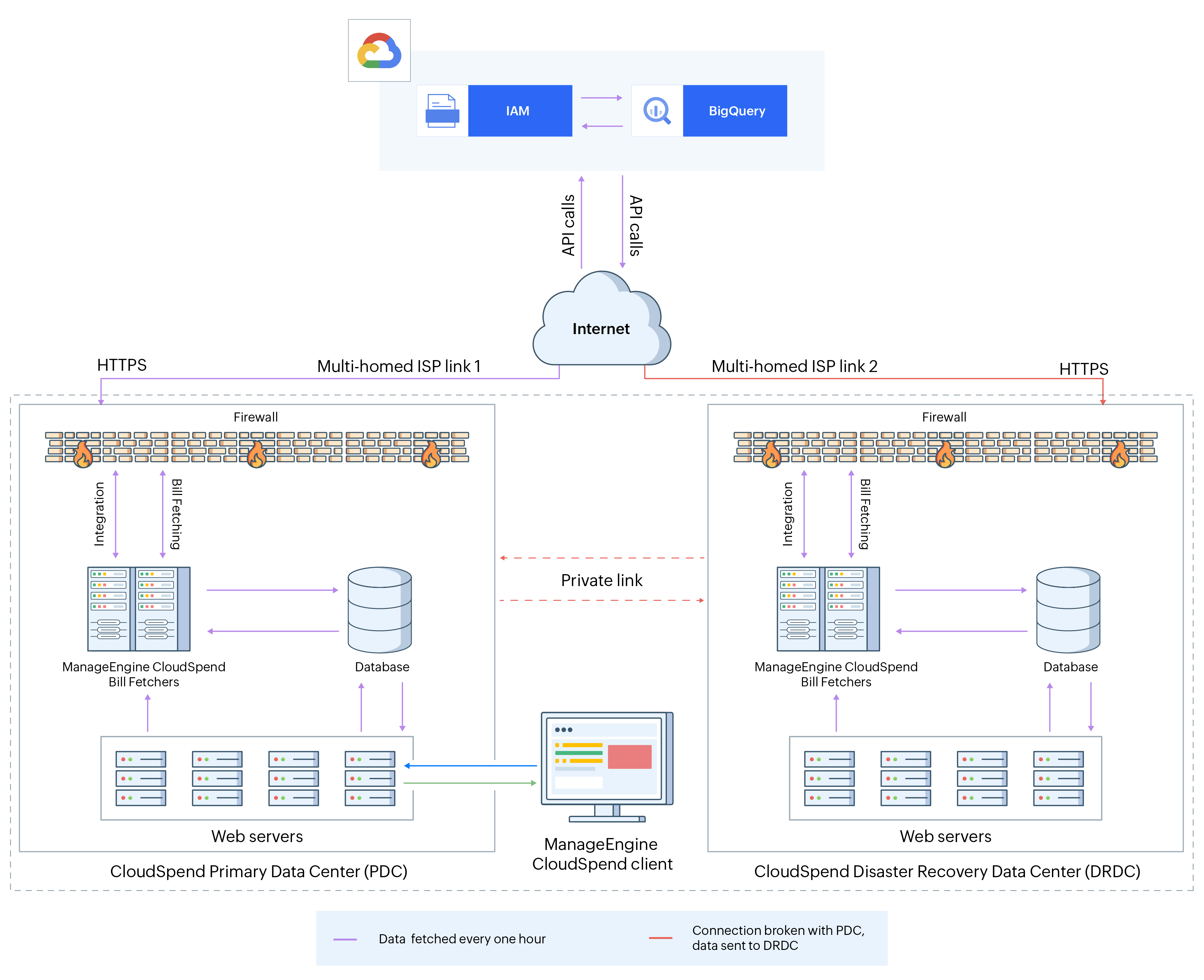 Flujo de trabajo de integración CloudSpend-GCP Arquitectura de integración CloudSpend-GCP
Flujo de trabajo de integración CloudSpend-GCP Arquitectura de integración CloudSpend-GCP
Exportación de datos de facturación
Exporta los datos de facturación al conjunto de datos de BigQuery y obtén el ID del conjunto de datos para integrar tu cuenta de GCP con CloudSpend.
Sigue los pasos a continuación para exportar los datos de facturación:
- Inicia sesión en la consola de GCP y navega hasta la sección Facturación en el menú.select billing
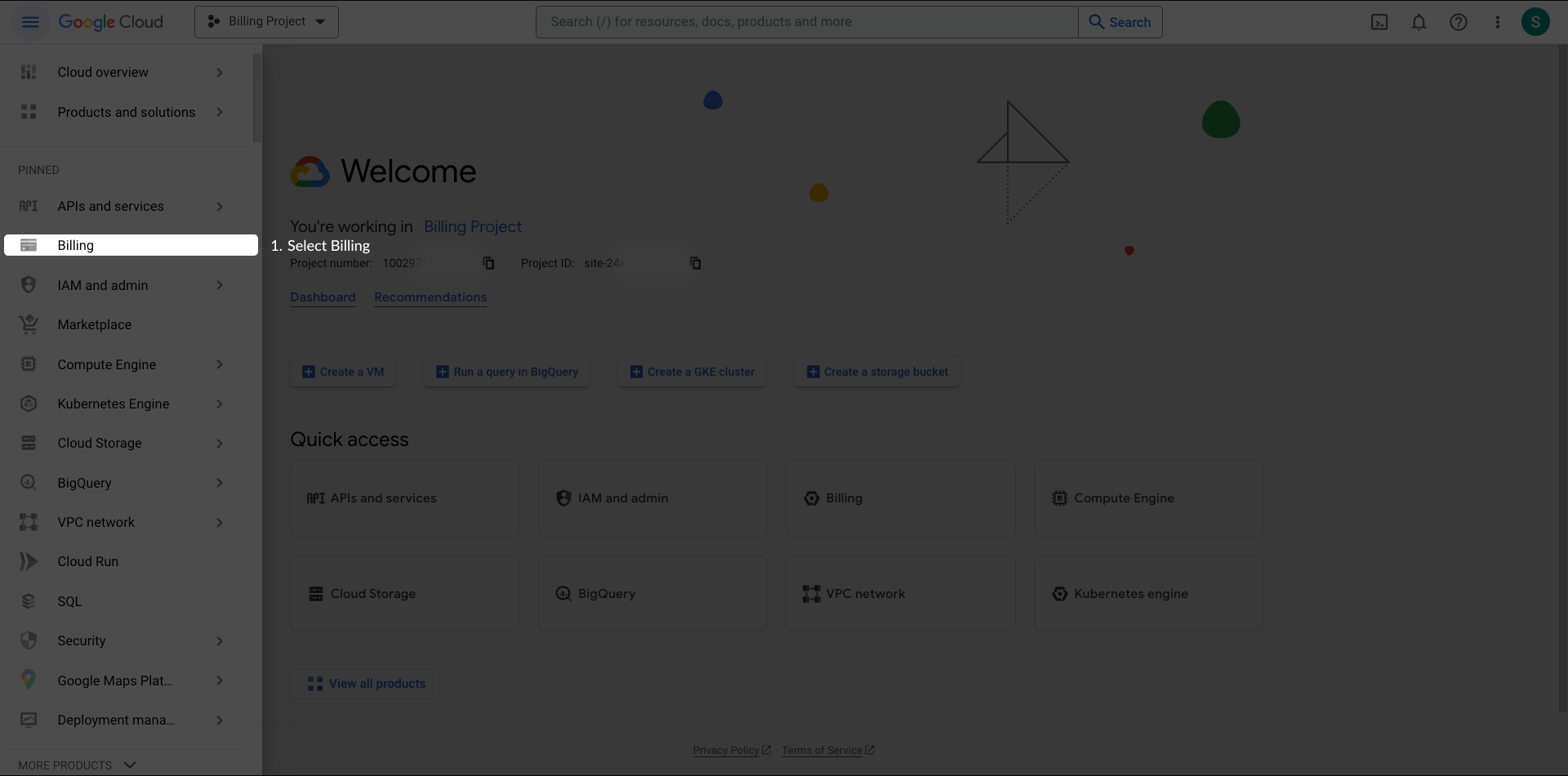
- Seleccione la pestaña Exportar facturación.
- En la pestaña EXPORTAR A BIGQUERY, haz clic en EDITAR CONFIGURACIÓN en la sección Costo de uso detallado.bigquery export
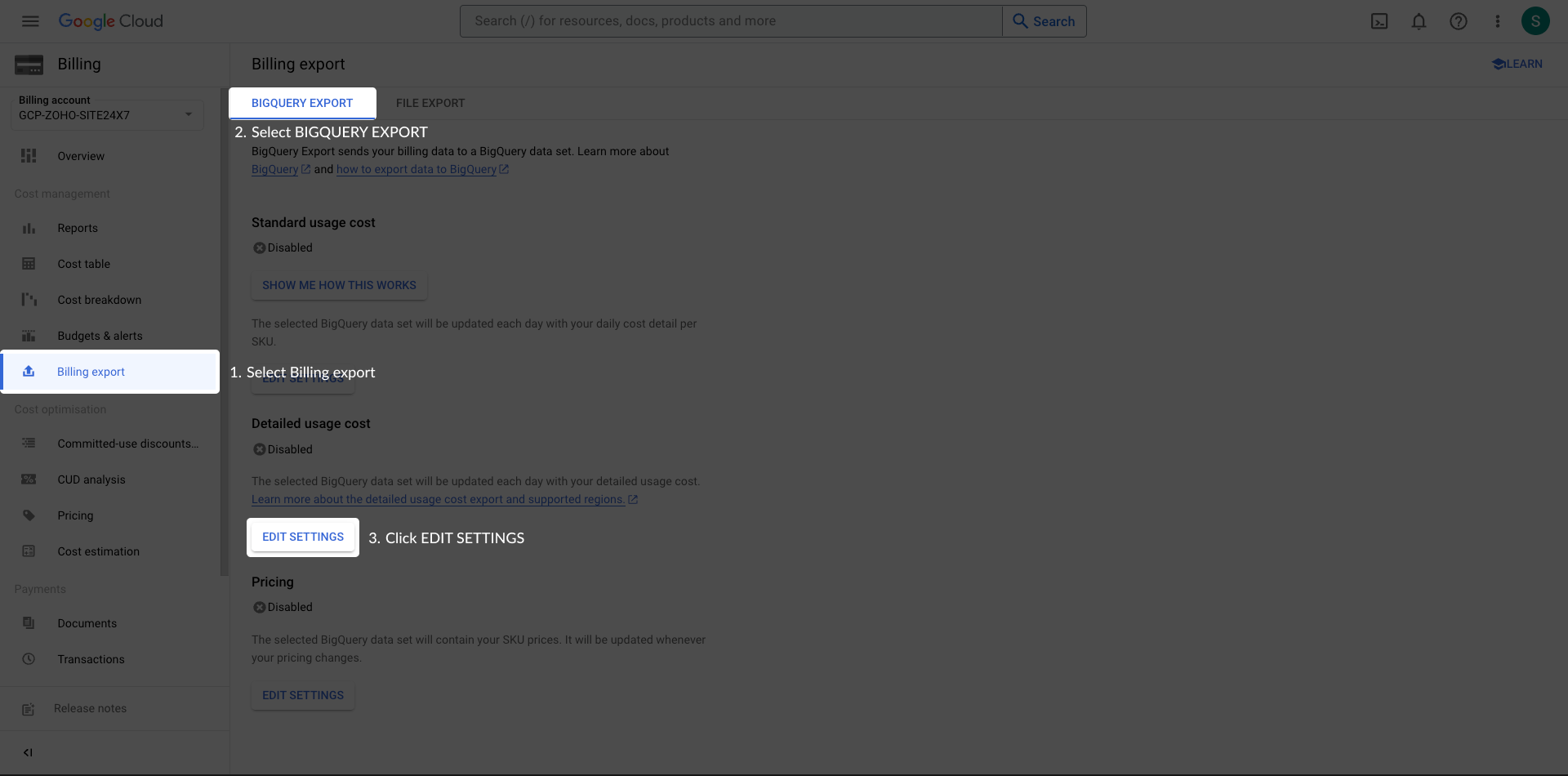
- Selecciona el proyecto correspondiente de la lista de Proyectos. Los datos de facturación se exportarán a BigQuery en el proyecto seleccionado.select project.
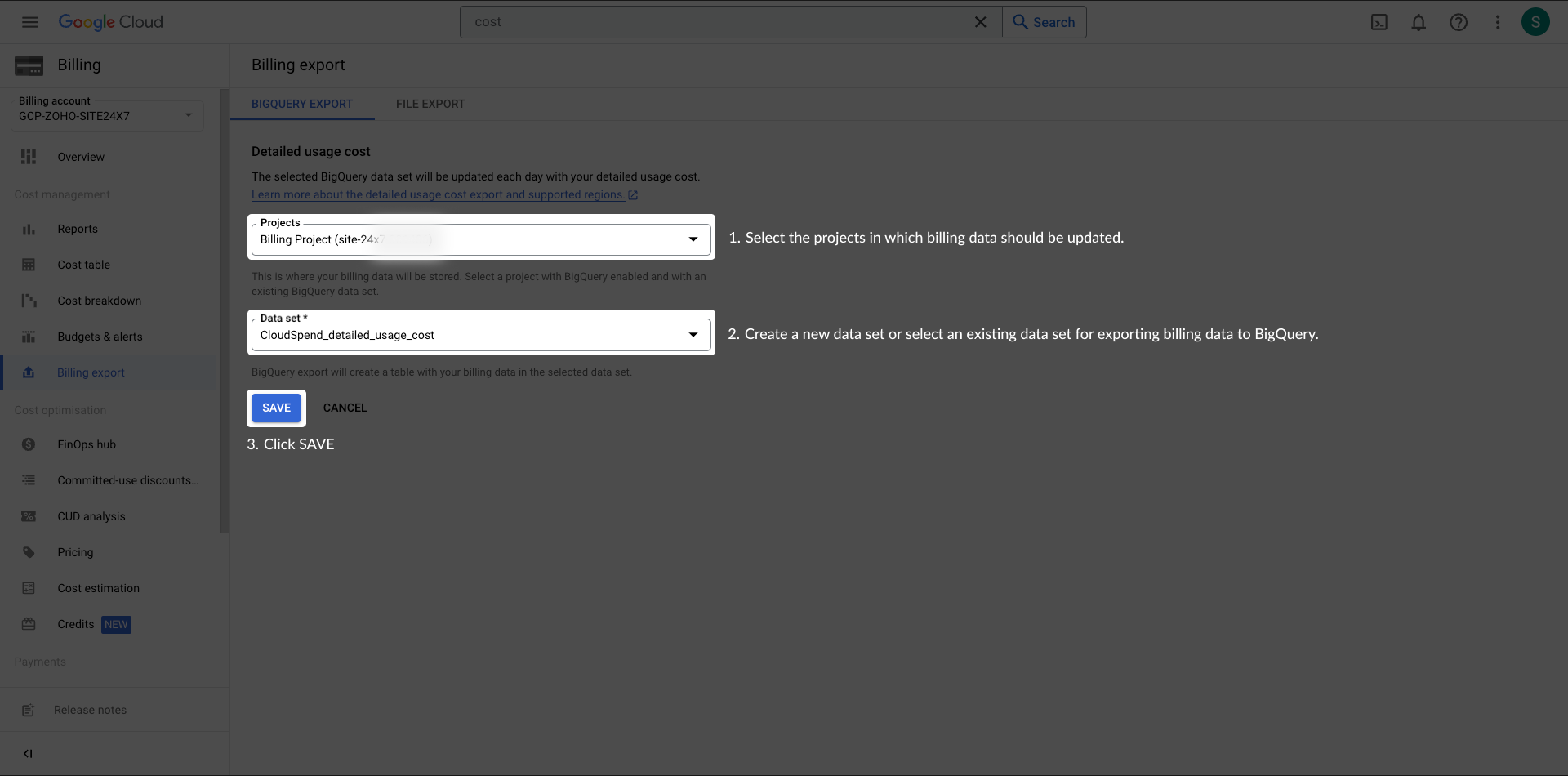
- Crea un nuevo conjunto de datos o selecciona un conjunto de datos existente para exportar datos de facturación a BigQuery desde el menú desplegable Conjunto de datos.
- Haz clic en GUARDAR.
- Asegúrate de que el Costo de uso detallado esté habilitado.
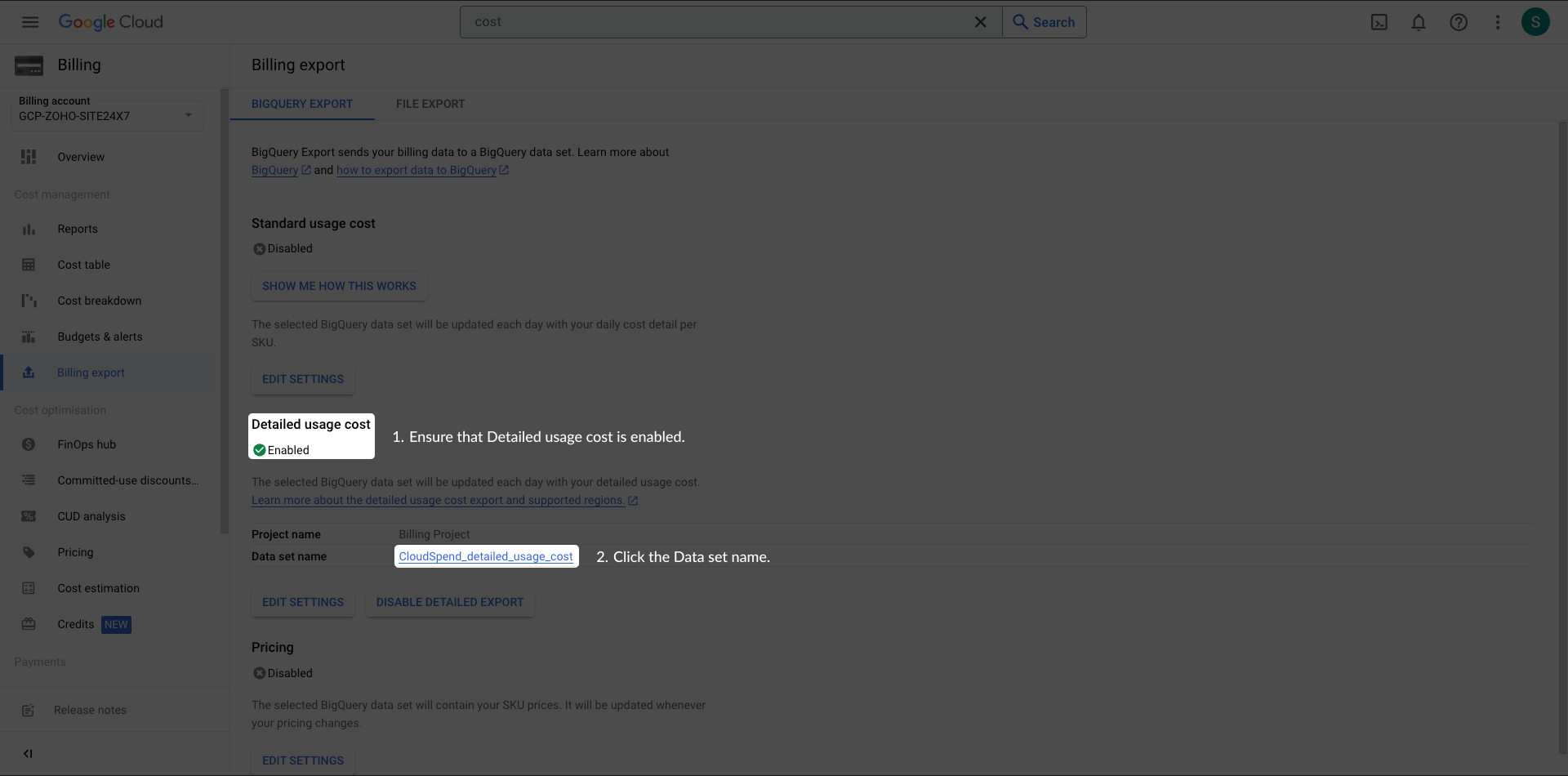
- Haz clic en el hipervínculo Nombre de conjunto de datos.
- Copia el ID del conjunto de datos y pégalo en el campo ID del conjunto de datos que se encuentra en la página Integrar cuenta de CloudSpend.
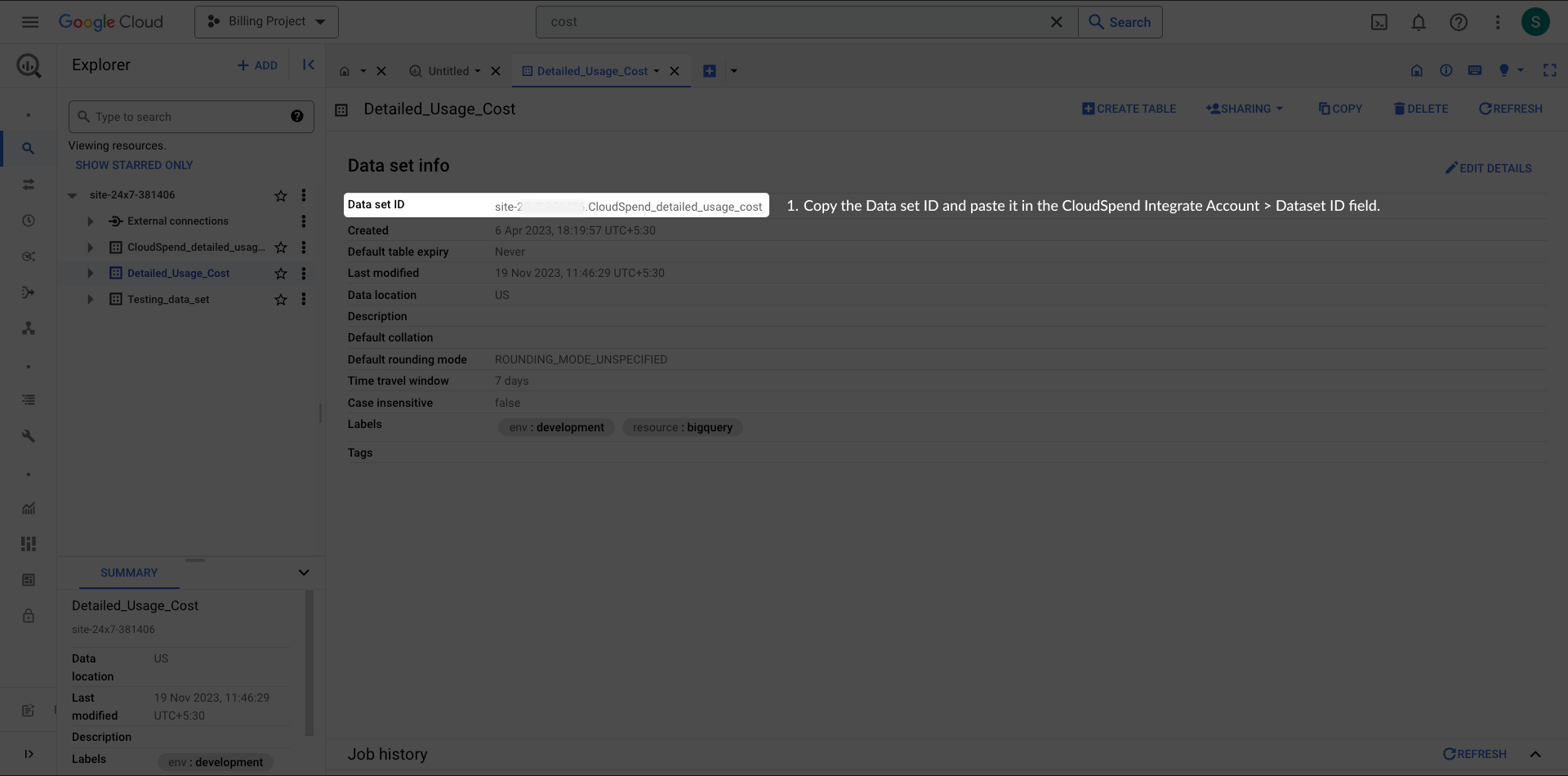
Crear una cuenta de servicio y obtener la clave JSON de la cuenta de servicio
Sigue los pasos que se indican a continuación para crear cuentas de servicio:
- Desde el menú de navegación, ve a IAM y administración > Cuentas de servicio. Asegúrate de estar en el mismo proyecto para el que has configurado la facturación para exportarla a BigQuery.select IAM
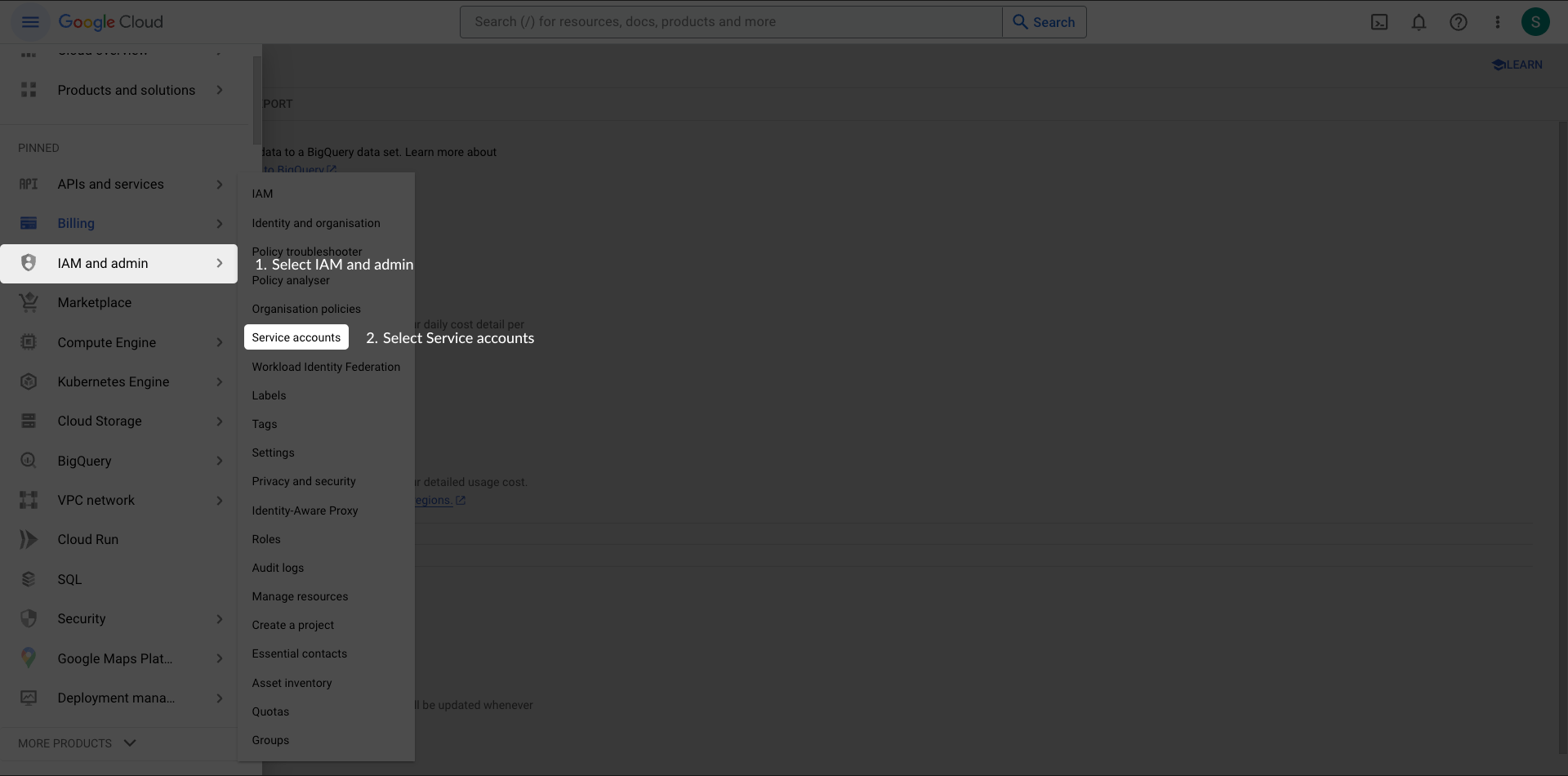
- Haz clic en CREAR CUENTA DE SERVICIO.
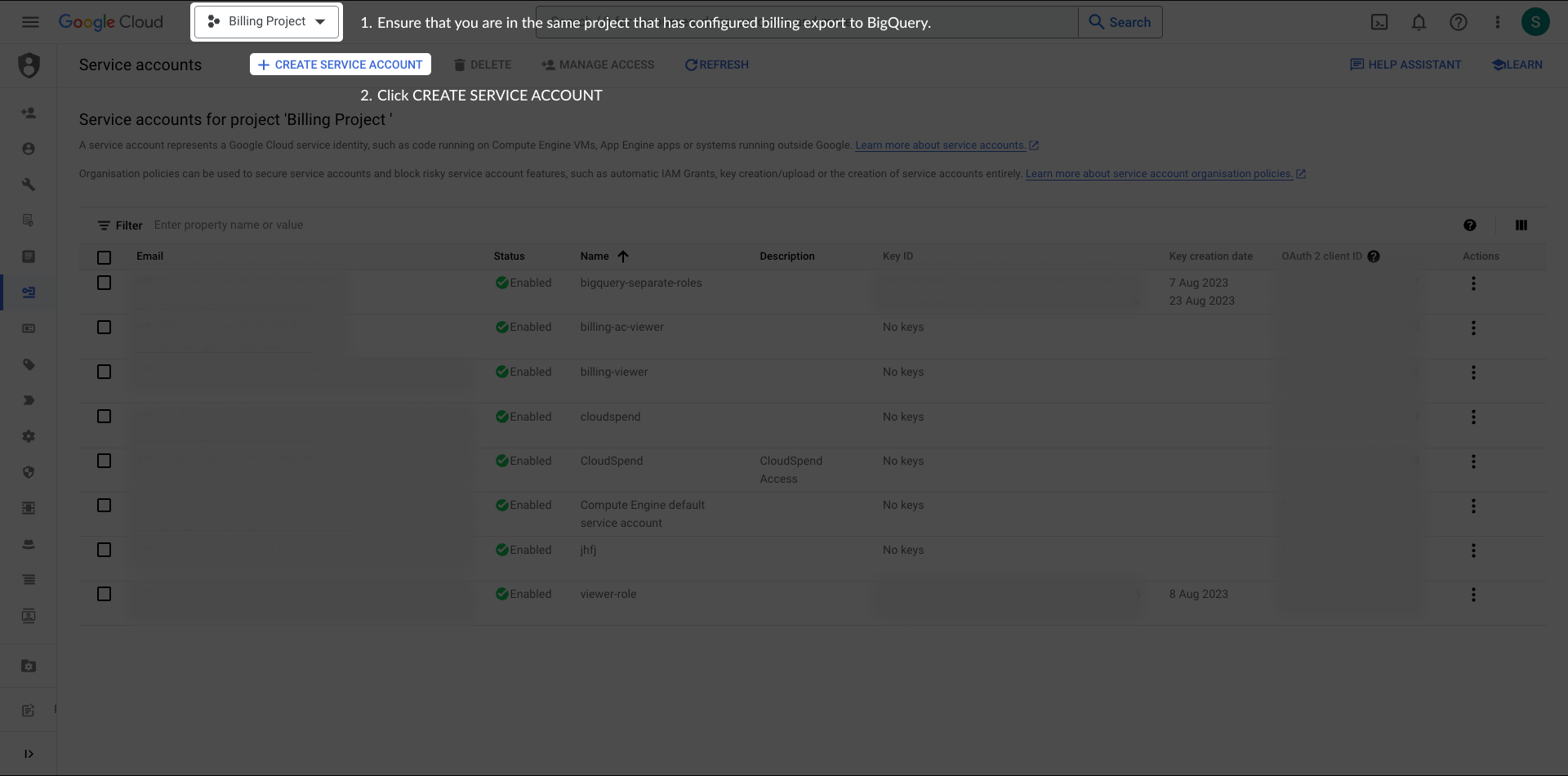
- Brinda los detalles de la cuenta de servicio..
- Haz clic en CREAR Y CONTINUAR.
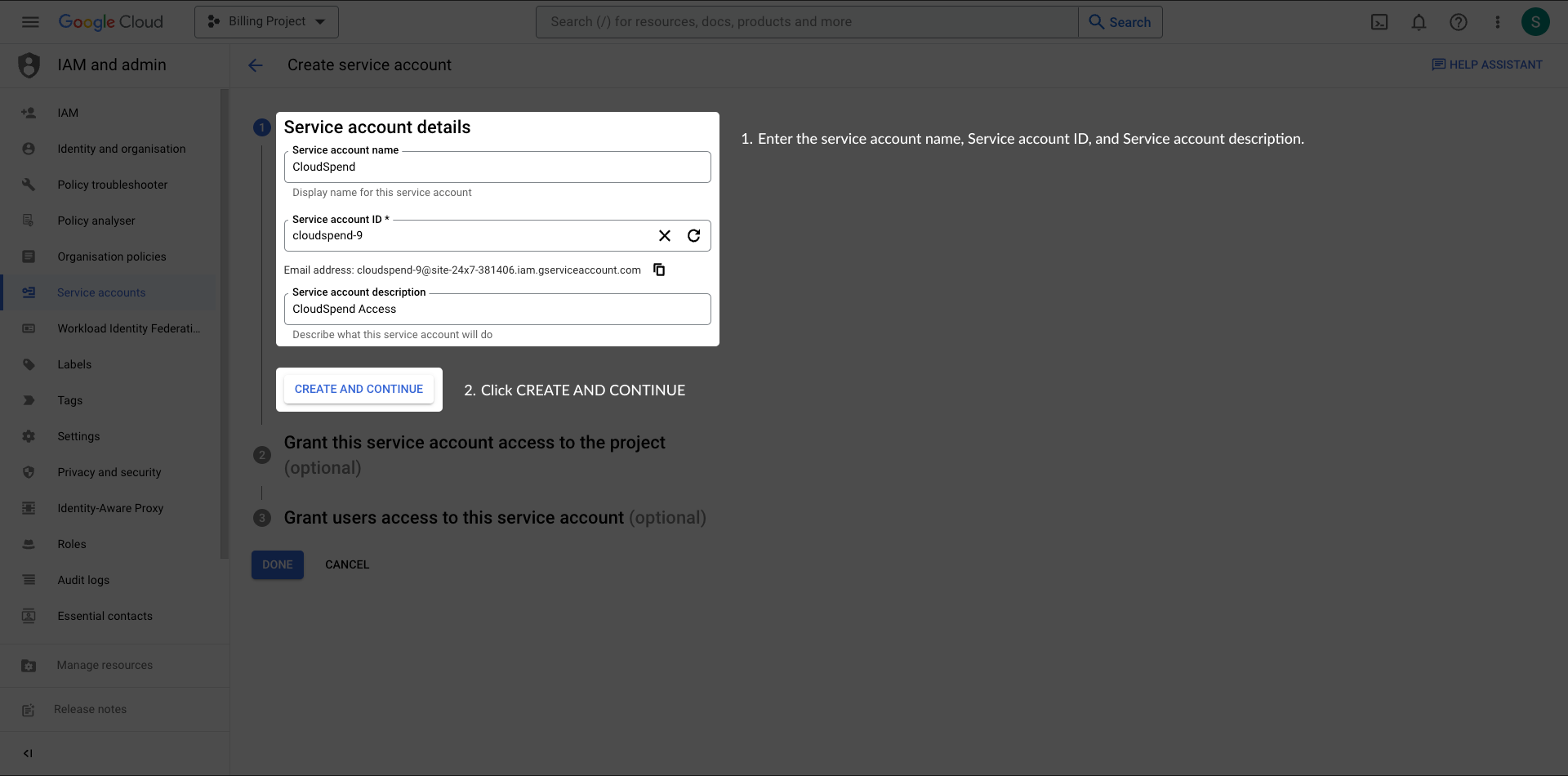
- Selecciona la función de lector en la sección Otorgar acceso al proyecto a esta cuenta de servicio.
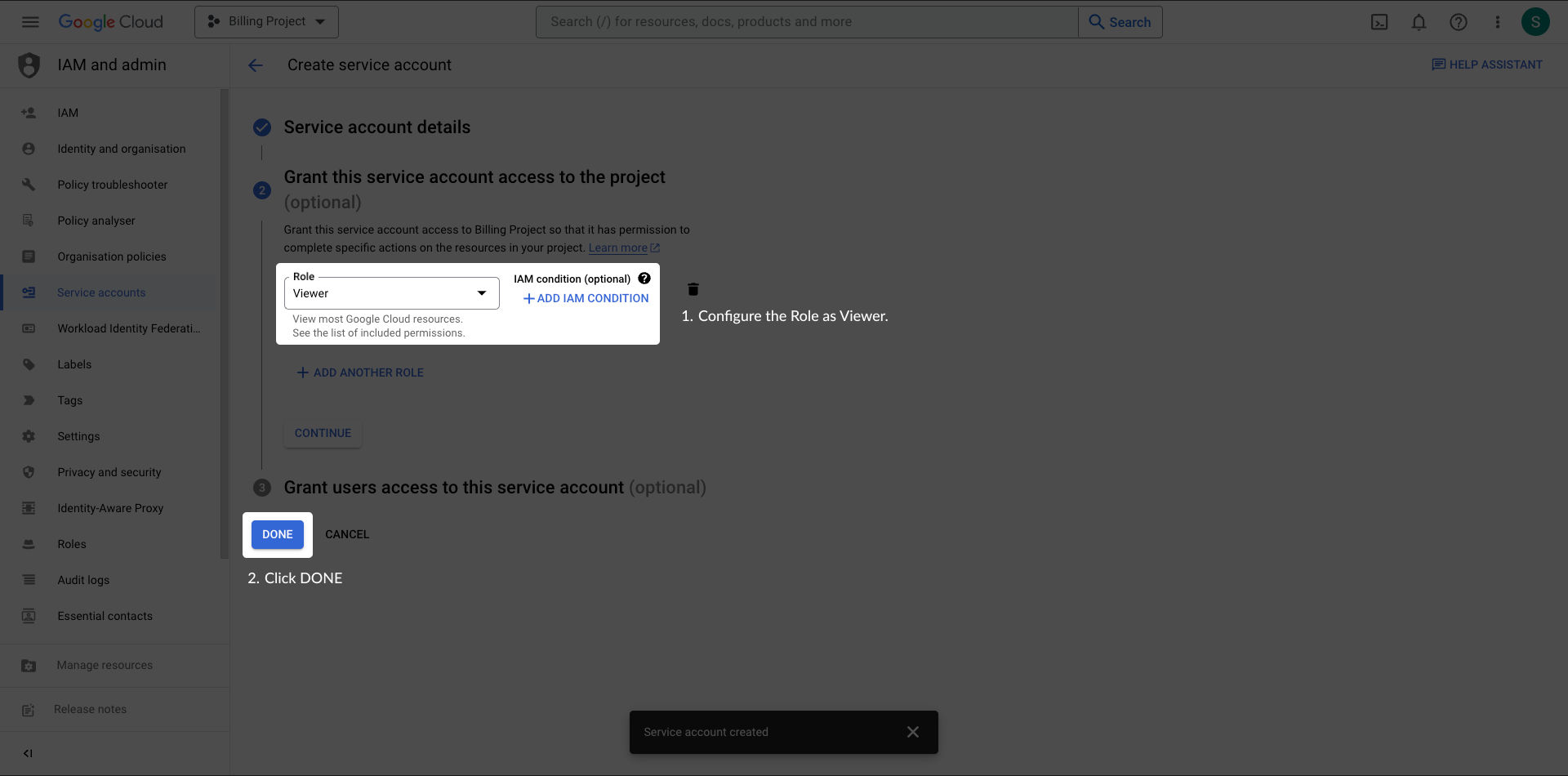
- Haz clic en FINALIZADO.
Para descargar la clave JSON de la cuenta de servicio, sigue estos pasos:
- En la página Cuentas de servicio, haz clic en el ícono de puntos suspensivos verticales
 debajo de Acciones para la cuenta del servicio correspondiente.
debajo de Acciones para la cuenta del servicio correspondiente. 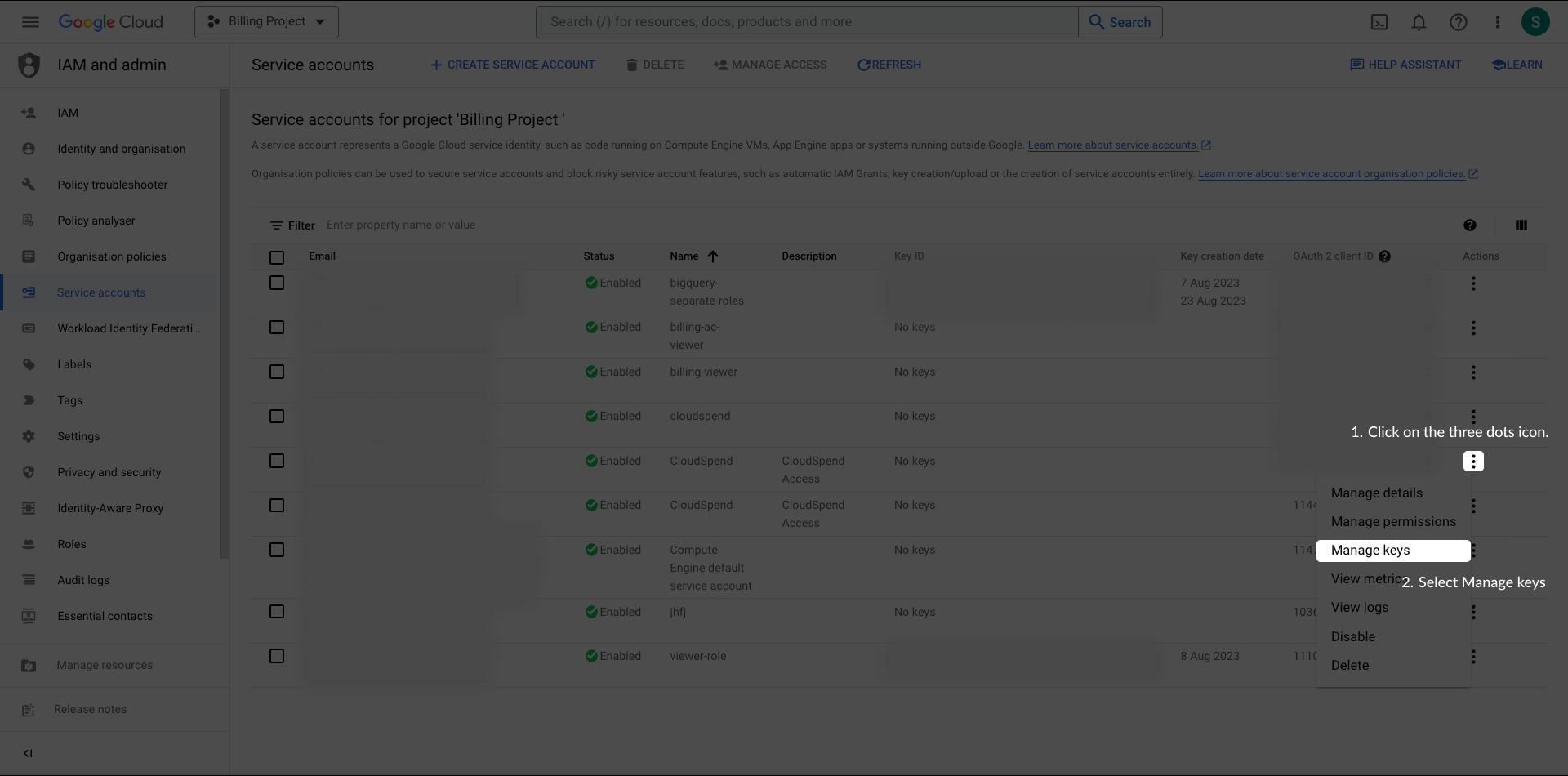
- Selecciona Administrar claves.
- Haz clic en AGREGAR CLAVE.
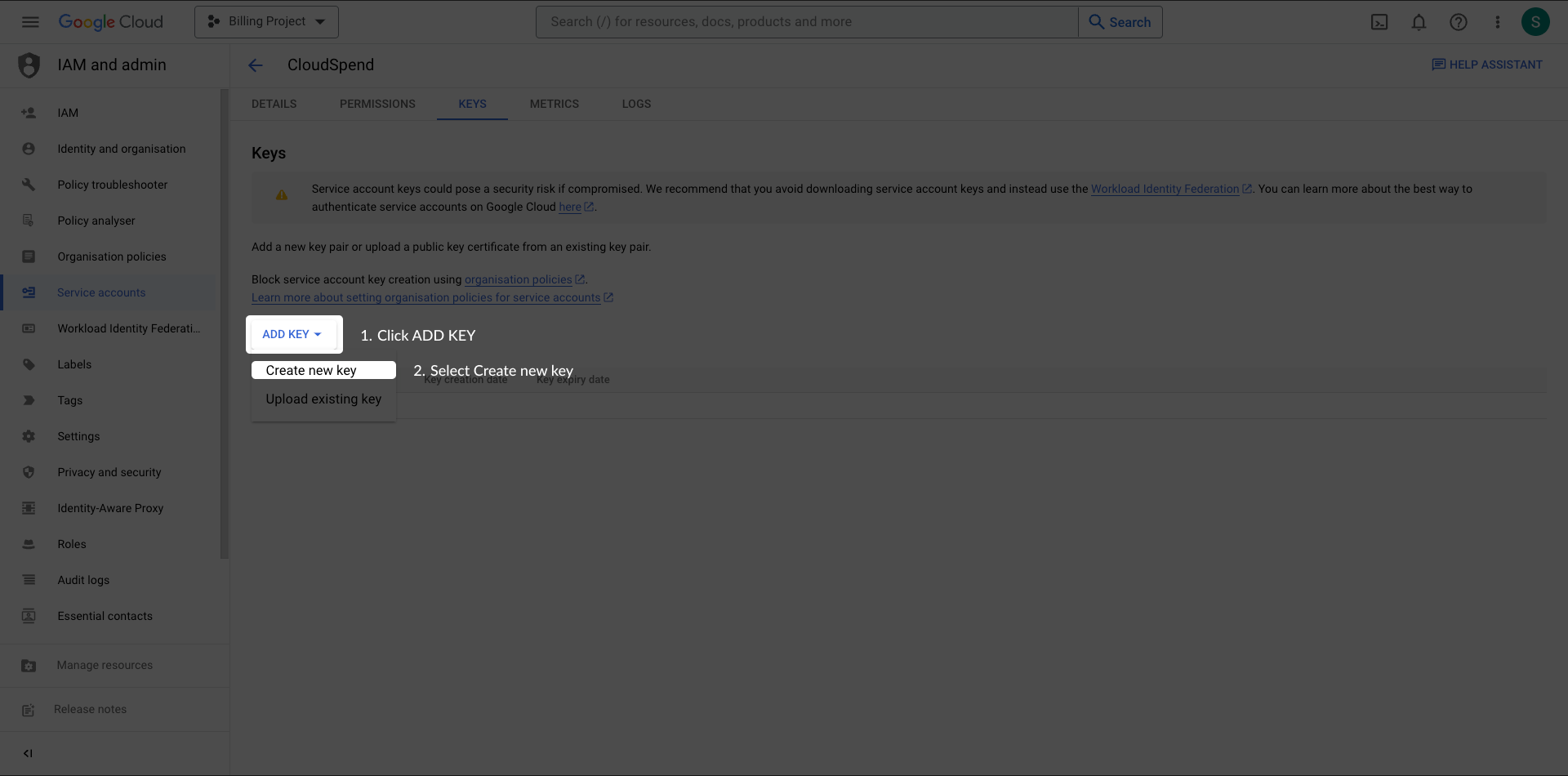
- Selecciona Crear nueva clave.
- Selecciona JSON como el tipo de clave.
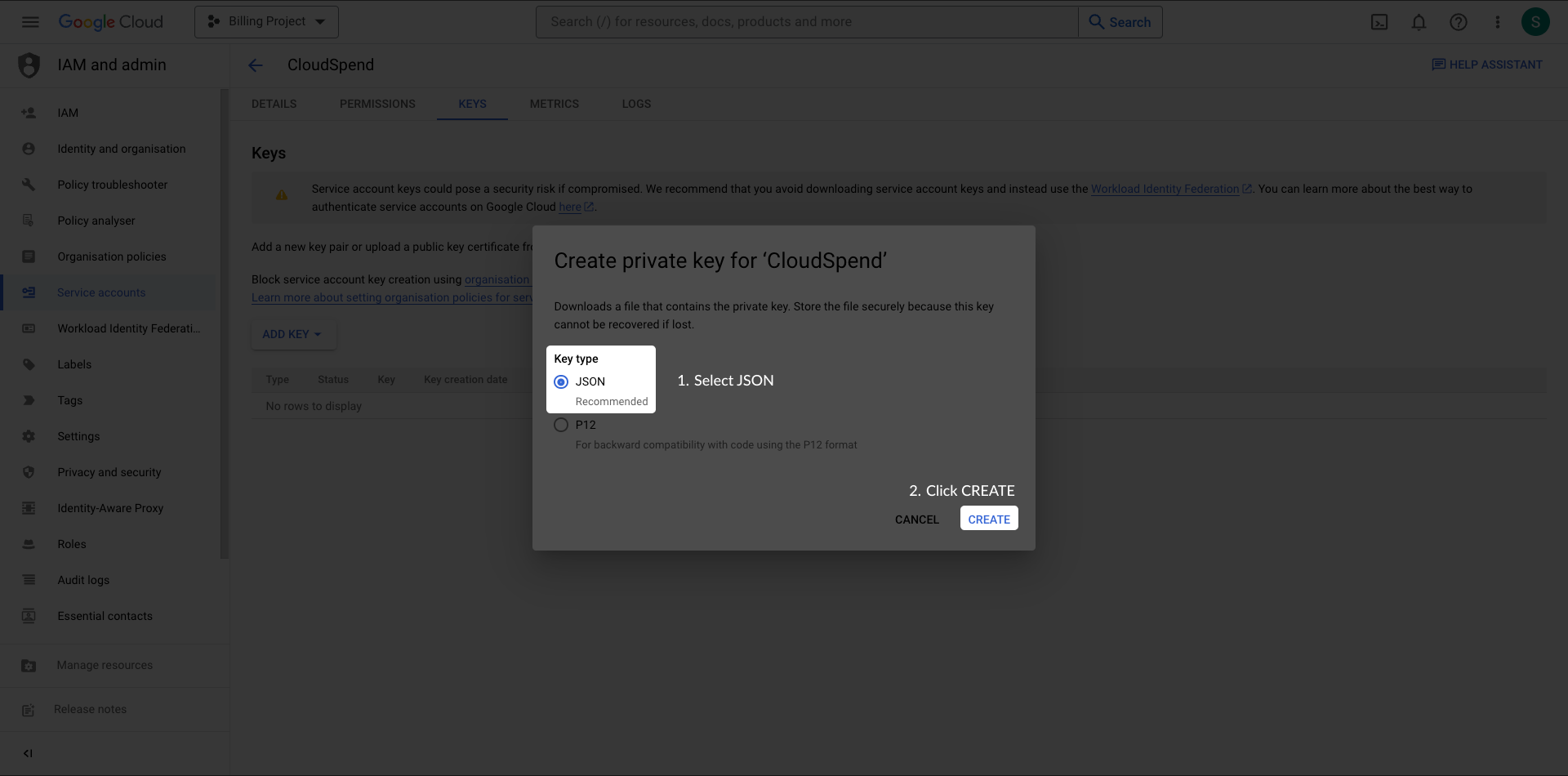
- Haz clic en CREAR. La clave privada se descargará en tu sistema.
Conectar tu cuenta de GCP con CloudSpend
Después de ingresar el ID del conjunto de datos y obtener la clave JSON, puedes conectar tu cuenta de GCP con CloudSpend.
Para conectar tu cuenta de GCP con CloudSpend:
- Abre la consola web de CloudSpend e inicia sesión.
- Cuando abras la consola de CloudSpend por primera vez, accederás a un carrusel de incorporación que resalta las funciones de la aplicación. Puedes leer y comprender cómo la aplicación puede ayudarte, o puede optar por omitirla.
- Haz clic en Integrar cuenta.
- Indica un Nombre para mostrar.
- Establece que el Proveedor de nube pública es GCP.

- Ingresa el ID del conjunto de datos que creaste al exportar los datos de facturación.
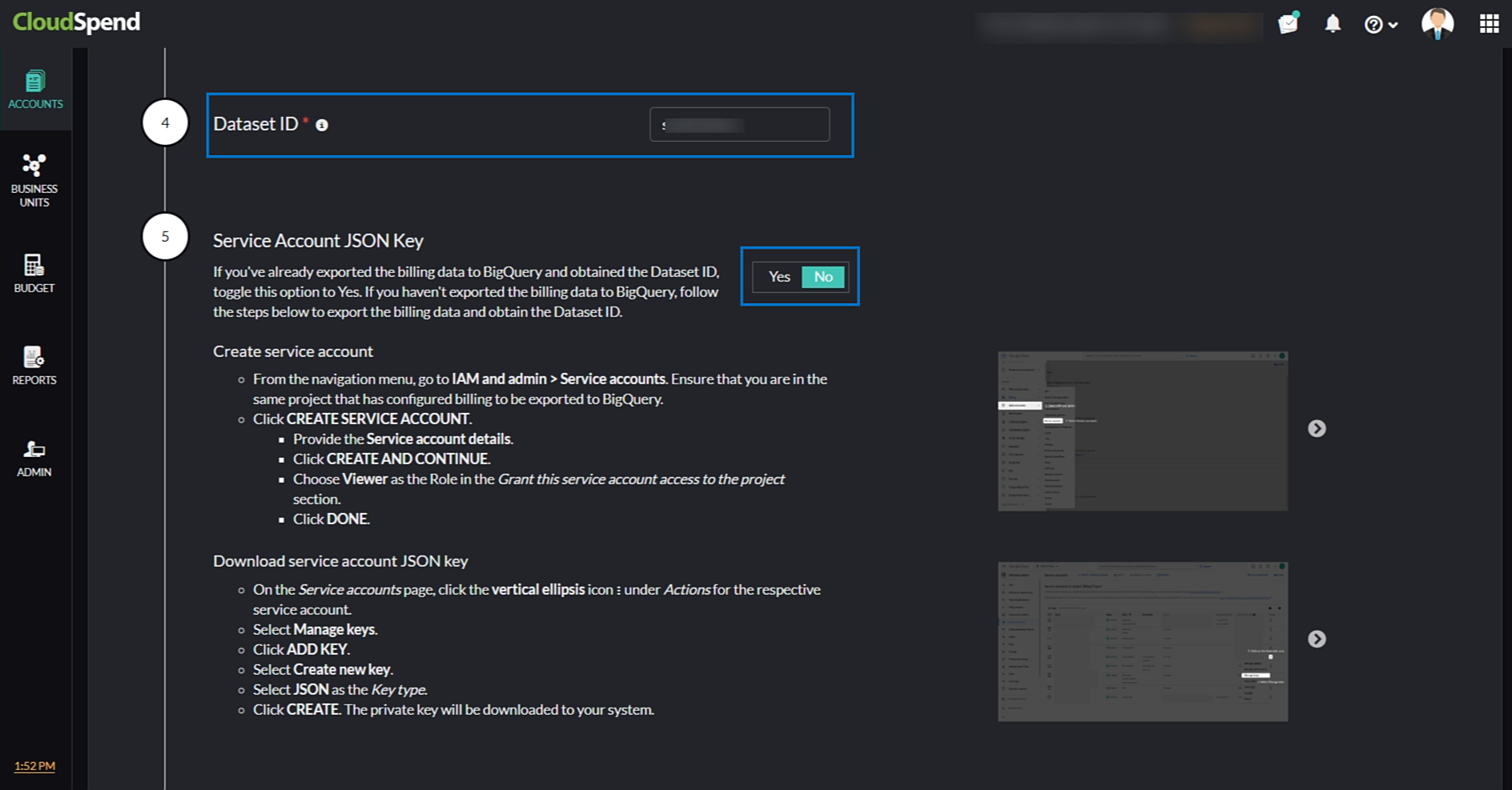
- Carga el archivo de clave JSON desde tu sistema al campo Archivo de clave JSON de la cuenta de servicio. Carga el archivo JSON.
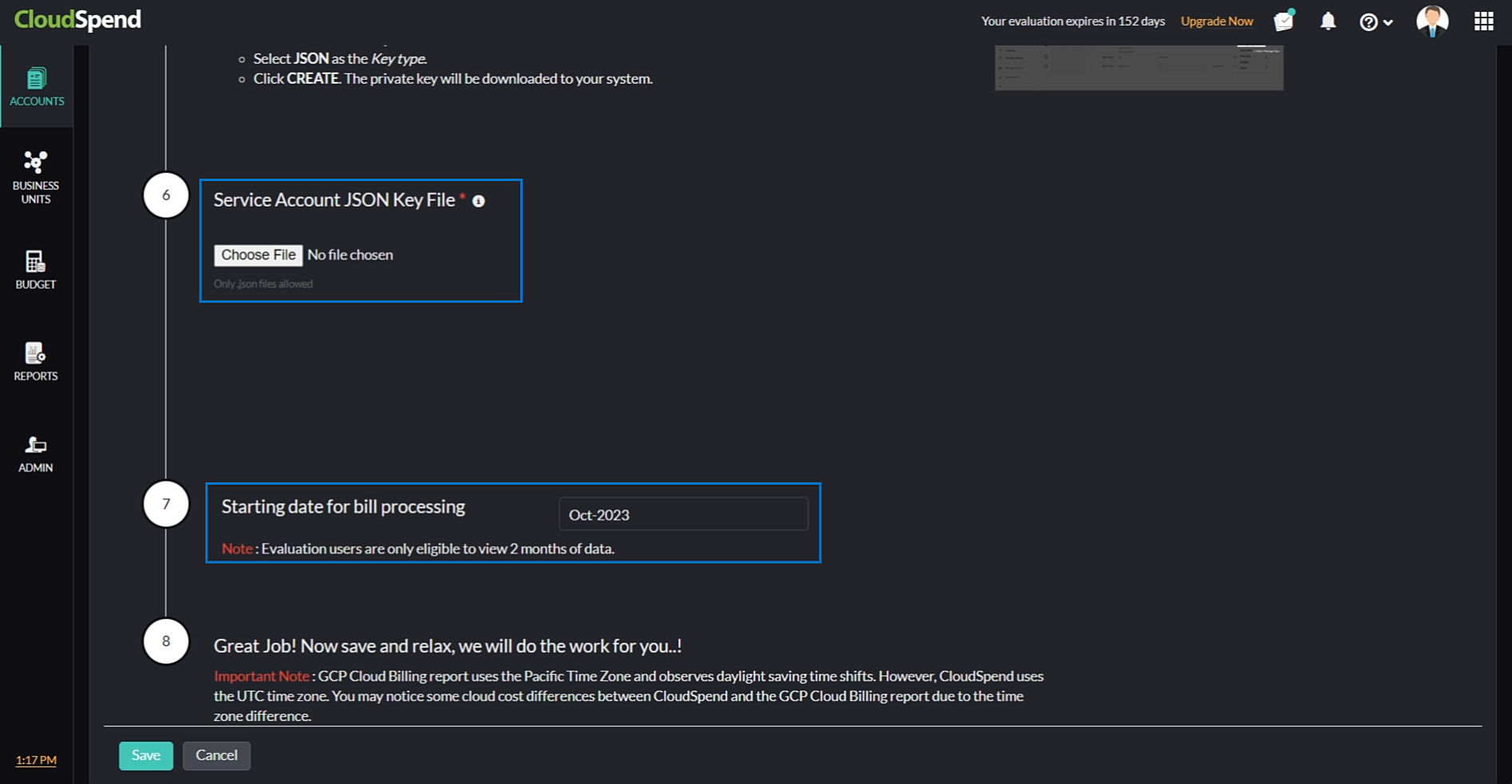
- La fecha de inicio del procesamiento de facturación determina el mes a partir del cual se procesan tus facturas. Selecciona el mes correspondiente.
- Haz clic en Guardar para conectar tu cuenta de GCP con CloudSpend.